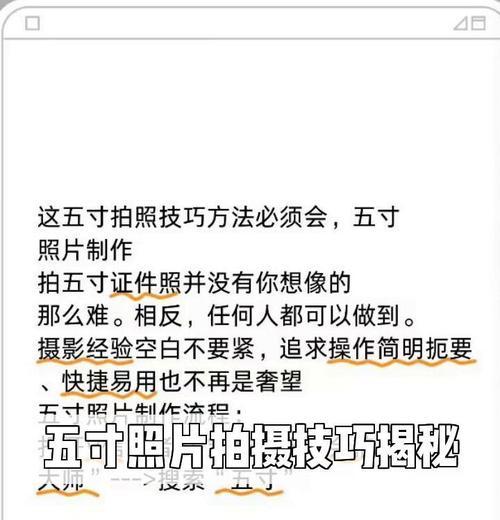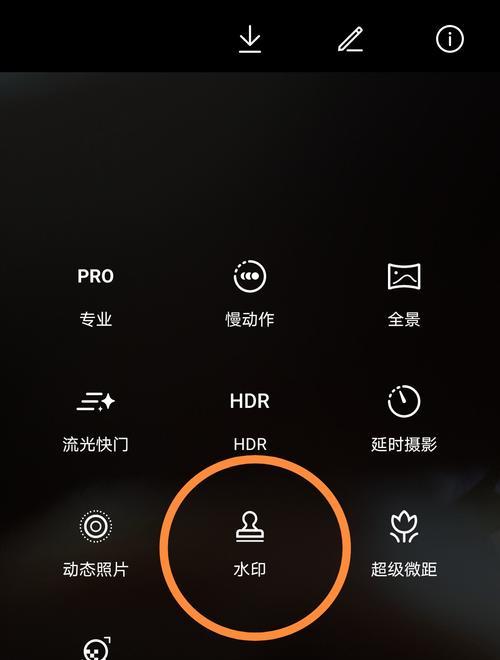微信拍照缓存怎么关闭?苹果手机如何清理缓存?
- 数码经验
- 2025-04-04 11:44:02
- 4
随着智能手机的普及,微信已成为我们日常生活中不可或缺的通讯工具。在使用微信时,拍照和视频聊天等多媒体功能让交流更加生动有趣,但随之而来的缓存数据也会占用不小的存储空间。本文将详细介绍如何关闭微信拍照缓存以及苹果手机清理缓存的方法,帮助用户更高效地管理手机储存空间。
一、微信拍照缓存的关闭与清理
1.1理解微信拍照缓存
在使用微信拍照功能时,为了加快图片加载速度,微信会将图片、视频等缓存到手机的存储空间中。久而久之,这些缓存数据会积累起来,不仅占用大量空间,还可能导致手机运行变慢。
1.2关闭微信拍照缓存
要关闭微信的拍照缓存,您可以通过以下步骤进行操作:
1.打开微信应用。
2.进入“我”选项卡,选择“设置”功能。
3.点击“通用”选项。
4.找到“照片、视频和文件”设置项,并点击进入。
5.在“自动下载”和“照片和视频”选项中,关闭“自动保存到相册”的功能。
6.定期清理聊天记录和缓存,也可以减少缓存数据。
1.3清理微信缓存数据
对于微信缓存的清理,您可以按照以下步骤操作:
1.打开微信应用。
2.进入“我”选项卡,选择“设置”功能。
3.点击“通用”选项。
4.选择“存储空间”。
5.在“聊天记录清理”中,选择需要清理的聊天记录。
6.也可选择“清理微信存储空间”,微信会自动清理缓存数据。
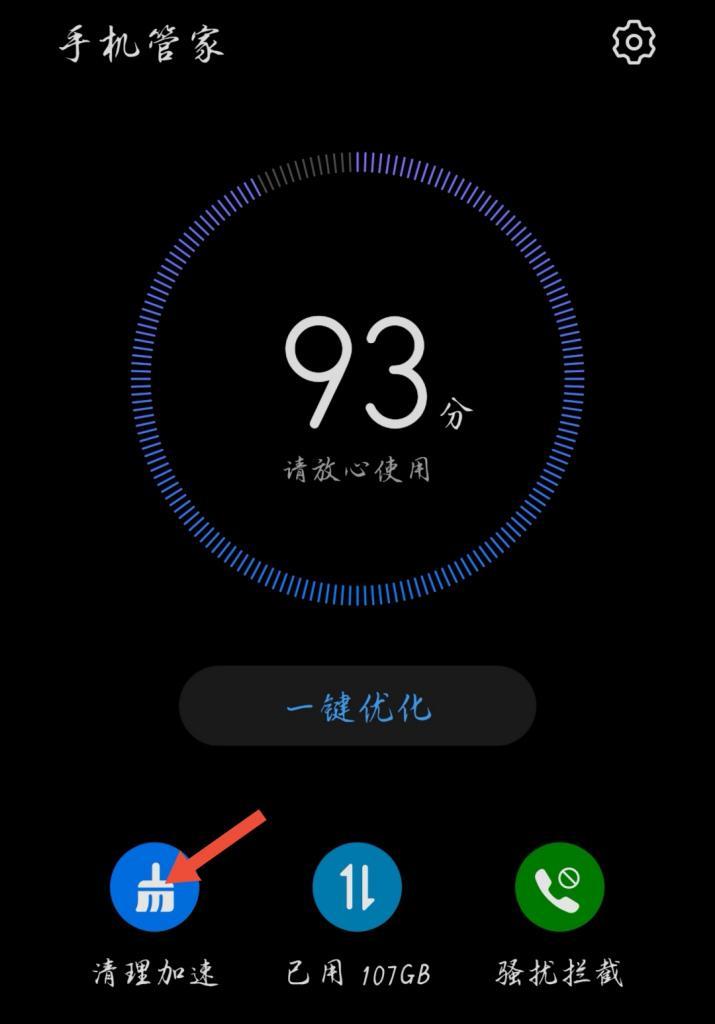
二、苹果手机缓存清理指南
2.1理解苹果手机缓存
苹果手机(iPhone)同样会有应用缓存问题,包括微信、Safari、AppStore等应用的缓存数据。定期清理这些数据有助于优化手机性能和节省存储空间。
2.2清理iPhone缓存数据
下面是清理iPhone缓存数据的详细步骤:
1.清理Safari缓存:
打开“设置”应用。
滚动找到“Safari”并点击进入。
向下滑动选择“清除历史记录和网站数据”。
2.清理AppStore缓存:
同样在“设置”中找到“iTunesStore与AppStore”。
点击您的AppleID,然后选择“查看AppleID”。
在账户页面,滚动到“已购项目”部分,点击“退出登录”。
重新登录您的AppleID可以重置AppStore的缓存。
3.清理微信及其他应用缓存:
打开“设置”应用。
点击“通用”然后选择“iPhone储存空间”。
在这里,您可以看到占空间的应用列表。
点击特定应用后选择“删除应用”,这将同时删除应用数据和缓存。
如果需要保留应用数据,您也可以在应用内找到相应的设置进行清理。
2.3使用第三方清理工具
除了手动清理,您还可以使用第三方的清理工具来管理手机缓存。这类工具可以提供更便捷的缓存清理方式,但请确保从可信的应用商店下载,并检查其隐私政策和用户评价。

三、常用问答与技巧汇总
Q1:关闭微信拍照缓存后,聊天记录会丢失吗?
A:关闭自动保存到相册的功能,不会影响聊天记录的保存,只是聊天中发送或接收的图片和视频不会自动保存到您的手机相册中。
Q2:清理缓存会不会影响微信或iPhone的正常使用?
A:清理缓存并不会影响应用的正常使用,但某些应用可能需要重新加载缓存数据,这将在一定程度上影响启动速度和运行效率。
Q3:如何判断哪些是不需要的缓存数据?
A:通常不需要的缓存数据包括已卸载应用的残留数据、网上的临时浏览信息、过时的下载文件等。您可以根据自己的实际使用情况来判断。
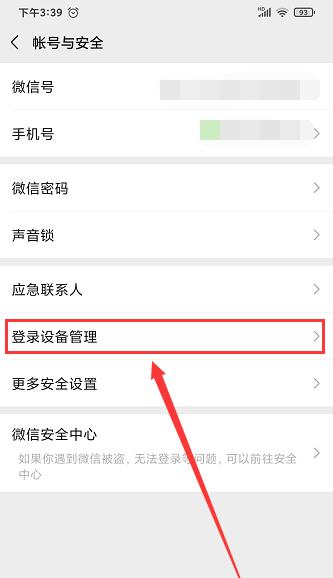
四、综合以上
通过理解缓存的作用、掌握如何关闭微信拍照缓存以及清理苹果手机缓存的步骤,用户可以更好地管理自己的设备存储空间,保证手机的流畅运行。希望本文的详细指导可以助您一臂之力,优化您的手机使用体验。
版权声明:本文内容由互联网用户自发贡献,该文观点仅代表作者本人。本站仅提供信息存储空间服务,不拥有所有权,不承担相关法律责任。如发现本站有涉嫌抄袭侵权/违法违规的内容, 请发送邮件至 3561739510@qq.com 举报,一经查实,本站将立刻删除。!
本文链接:https://www.ycdnwx.cn/article-8348-1.html